הטמעה ואוטומציה של ברקוד במסמך Word
Word 365, 2024, 2021, 2019, 2016, 2013, 2010
| תוסף עבור Word 2010 או גרסאות חדשות יותר זמין. זה מקל מאוד על העבודה עם ברקודים. |
1
ראשית, הפעל את Word וצור או פתח מסמך. ודא שהגדרת את Word כך שהכרטיסייה 'מפתח' תופיע בסרט. אם לא, עבור אל 'אפשרויות Word'. לחץ על הכרטיסייה 'קובץ '. פעולה זו תעביר אותך לתצוגת מאחורי הקלעים. לאחר מכן, לחץ על 'אפשרויות' בצד שמאל.
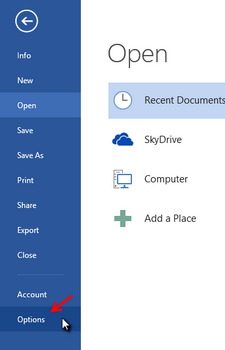
2
תחת התאמה אישית של רצועת הכלים, הפעל את האפשרות מפתח בכרטיסיות הראשיות, ואז סגור את חלון האפשרויות.
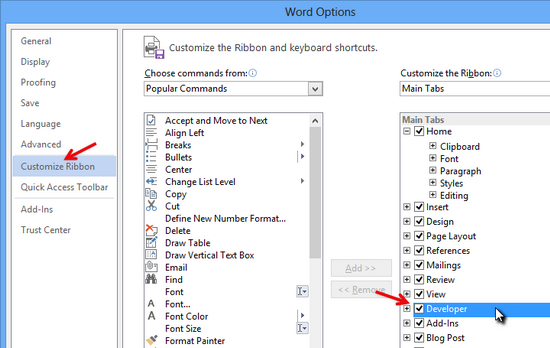
3
כעת תוכל להטמיע את אלמנט הבקרה ActiveBarcode במסמך שלך. בחר את הכרטיסייה 'מפתח '. לחץ על הכפתור 'הוספה' מתוך טווח 'בקרות ActiveX ' ולאחר מכן בחר 'בקרות נוספות'.
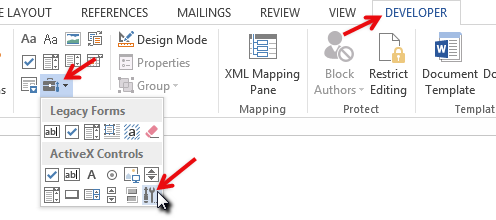
4
תיבת דו-שיח מופיעה על המסך:
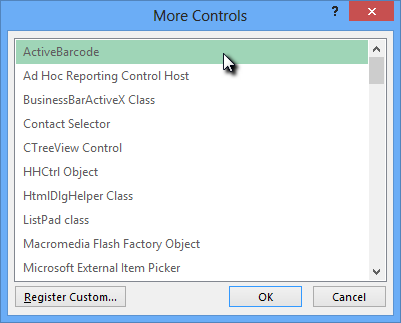
5
בחר ActiveBarcode ולחץ על OK. כעת ייווצר ברקוד בתוך המסמך שלך. זה יהיה ברקוד EAN-128 סטנדרטי. זהו הסוג המוגדר כברירת מחדל. ניתן לשנות אותו לכל סוג ברקוד הנתמך על ידי ActiveBarcode: QR Code, GS1/EAN-128, Data Matrix, GTIN/EAN-13, Code 39, Code 93, GS1-Data Matrix, Code 128, PDF417, DUN-14, EAN-8, EAN-14, EAN-18, ISBN, ITF-14, NVE, PZN8, SCC-14, SSCC-18 ...כעת תוכל לשנות את הברקוד הזה. תוכל לשנות את הסוג, הטקסט, הצבעים וכו'. לשם כך, לחץ לחיצה ימנית בתוך הברקוד. תפריט קופץ ייפתח:
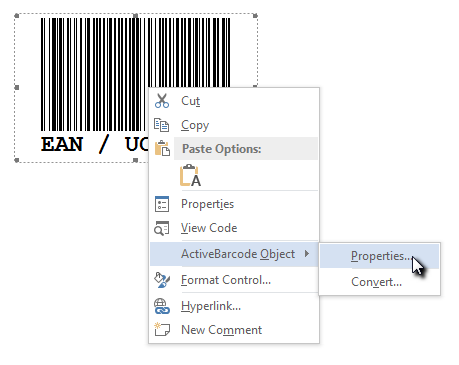
6
בחר ActiveBarcode Object ואז Properties. תיבת הדו-שיח ActiveBarcode property תיפתח. כאן תוכל לשנות את הברקוד כרצונך.